linux LVM逻辑卷的创建,扩容,缩减和删除
什么是LVM?
LVM是逻辑盘卷管理(Logical Volume Manager)的简称,它是Linux环境下对磁盘分区进行管理的一种机制,LVM是建立在硬盘和分区之上的一个逻辑层,来提高磁盘分区管理的灵活性。
为什么要使用LVM?
在日常工作或者学习中,随着电脑的不断被使用,我们的磁盘空间可能会越来越小,这时候,我们不能直接更换大硬盘,因为硬盘有价,数据无价,这时候我们就可以使用LVM,LVM将存储虚拟化,使用逻辑卷,你不会受限于物理磁盘的大小,另外,和硬件相关的存储设置被其隐藏,你能不用停止应用或卸载文件系统来调整卷大小或数据迁移.这样能减少操作成本,LVM最大的特点就是可以对磁盘进行动态管理。因为逻辑卷的大小是可以动态调整的,而且不会丢失现有的数据。如果我们新增加了硬盘,其也不会改变现有上层的逻辑卷。作为一个动态磁盘管理机制,逻辑卷技术大大提高了磁盘管理的灵活性。
LVM工作机制?
LVM就是通过将底层的物理硬盘抽象的封装起来,然后以逻辑卷的方式呈现给上层应用。在传统的磁盘管理机制中,我们的上层应用是直接访问文件系统,从而对底层的物理硬盘进行读取,而在LVM中,其通过对底层的硬盘进行封装,当我们对底层的物理硬盘进行操作时,其不再是针对于分区进行操作,而是通过一个叫做逻辑卷的东西来对其进行底层的磁盘管理操作。
逻辑卷管理概念?
物理卷(PV, Physical Volume)
物理卷就是指磁盘,磁盘分区或从逻辑上和磁盘分区具有同样功能的设备(如RAID),是LVM的基本存储逻辑块,但和基本的物理存储介质(如分区、磁盘等)比较,却包含有和LVM相关的管理参数。当前LVM允许你在每个物理卷上保存这个物理卷的0至2份元数据拷贝.默认为1,保存在设备的开始处.为2时,在设备结束处保存第二份备份.
卷组(VG, Volume Group)
LVM卷组类似于非LVM系统中的物理硬盘,其由物理卷组成。能在卷组上创建一个或多个“LVM分区”(逻辑卷),LVM卷组由一个或多个物理卷组成。
逻辑卷(LV, Logical Volume)
LVM的逻辑卷类似于非LVM系统中的硬盘分区,在逻辑卷之上能建立文件系统(比如/home或/usr等)。
关系如下:

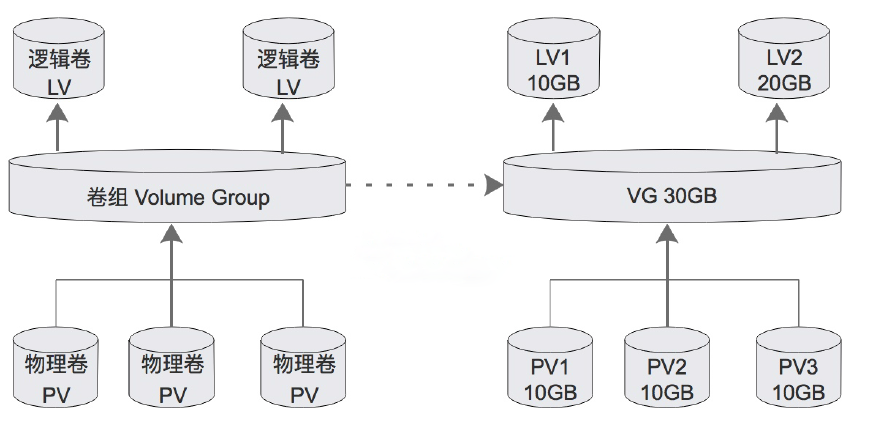
具体操作:
1:检查系统中是否安装了LVM管理工具 # rpm -qa|grep lvm
[root@localhost ~]# rpm -qa |grep lvm lvm2-2.02.177-4.el7.x86_64 llvm-private-5.0.0-3.el7.x86_64 lvm2-libs-2.02.177-4.el7.x86_64 [root@localhost ~]#
2:如果未安装,则使用yum 方式安装 # yum install lvm*
手动添加两个硬盘:sdl 20G sdh 1G
1:先开始创建物理卷PV:
基本PV命令:
pvcreate 将物理分区新建为pv
pvs/pvscan 查看系统里有pv的磁盘
pvdisplay 显示系统上面的pv状态
pvremove 删除pv
准备使用: 两个磁盘:/dev/sdl 以及 、/dev/sdh 来完成LVM
[root@localhost ~]# pvcreate /dev/sdl /dev/sdh Physical volume "/dev/sdl" successfully created. Physical volume "/dev/sdh" successfully created. [root@localhost ~]#
使用pvs查看新建的PV
[root@localhost ~]# pvs PV VG Fmt Attr PSize PFree /dev/sdh lvm2 --- 1.00g 1.00g /dev/sdl lvm2 --- 20.00g 20.00g [root@localhost ~]#
2:创建卷组vg
有关vg的命令:
vgcreate [-s xM] vgName /dev/sd …… 新建vg,-s后面接pe的大小(可选),单位是M,G,可以放多块pv
vgextend 扩展vg,就是增加pv
vgs/vgscan 查看系统里有vg的磁盘
vgdisplay 显示系统上面的vg状态
vgremove 删除vg
vgreduce 在vg里删除pv
创建vgqjc 并查看:
[root@localhost ~]# vgcreate -s 16M vgqjc /dev/sdl Volume group "vgqjc" successfully created [root@localhost ~]# vgs VG #PV #LV #SN Attr VSize VFree vgqjc 1 0 0 wz--n- 19.98g 19.98g [root@localhost ~]#
创建逻辑卷lv
有关lv的命令:
lvcreate -l pe num /-L size -n lvname vgName 新建lv,-l指定pe的个数,-L指定容量,M,G
lvextend 增加容量
lvs/lvscan 查看系统里有lv的磁盘
lvdisplay 显示系统上面的lv状态
lvremove 删除lv
lvreduce 在lv里减少容量
创建lvqjc,并查看:
[root@localhost ~]# lvcreate -l 512 -n lvqjc vgqjc WARNING: ext4 signature detected on /dev/vgqjc/lvqjc at offset 1080. Wipe it? [y/n]: y Wiping ext4 signature on /dev/vgqjc/lvqjc. Logical volume "lvqjc" created. [root@localhost ~]# lvs LV VG Attr LSize Pool Origin Data% Meta% Move Log Cpy%Sync Convert lvqjc vgqjc -wi-a----- 8.00g [root@localhost ~]#
格式化新建的LV 有两种格式化方式:ext4文件系统:mkfs.ext4 xfs⽂文件系统:mkfs.xfs
[root@localhost ~]# mkfs.ext4 /dev/vgqjc/lvqjc mke2fs 1.42.9 (28-Dec-2013) Filesystem label= OS type: Linux Block size=4096 (log=2) Fragment size=4096 (log=2) Stride=0 blocks, Stripe width=0 blocks 524288 inodes, 2097152 blocks 104857 blocks (5.00%) reserved for the super user First data block=0 Maximum filesystem blocks=2147483648 64 block groups 32768 blocks per group, 32768 fragments per group 8192 inodes per group Superblock backups stored on blocks: 32768, 98304, 163840, 229376, 294912, 819200, 884736, 1605632 Allocating group tables: done Writing inode tables: done Creating journal (32768 blocks): done Writing superblocks and filesystem accounting information: done [root@localhost ~]#
挂载使用:
[root@localhost ~]# mount /dev/vgqjc/lvqjc /mnt [root@localhost ~]# df Filesystem 1K-blocks Used Available Use% Mounted on /dev/sda5 20754432 4050424 16704008 20% / devtmpfs 483088 0 483088 0% /dev tmpfs 498976 0 498976 0% /dev/shm tmpfs 498976 8836 490140 2% /run tmpfs 498976 0 498976 0% /sys/fs/cgroup /dev/sda2 10475520 116032 10359488 2% /app /dev/sda1 201380 135436 65944 68% /boot tmpfs 99796 4 99792 1% /run/user/42 tmpfs 99796 32 99764 1% /run/user/1000 /dev/sr0 9176232 9176232 0 100% /run/media/qijunchao/CentOS 7 x86_64 /dev/mapper/vgqjc-lvqjc 8125880 36852 7653216 1% /mnt [root@localhost ~]#
下面我们将对LVM进行扩容和缩减操作,所以向/mnt中写入测试数据以验证LVM 的磁盘动态管理。# touch /mnt/qjc
二、LVM的在线扩展
分为两种情况:
第一种情况,需要扩展的pe数量,vg可以提供
[root@localhost ~]# lvs LV VG Attr LSize Pool Origin Data% Meta% Move Log Cpy%Sync Convert lvqjc vgqjc -wi-ao---- 8.00g lvtest vgtest -wi-ao---- 160.00m [root@localhost ~]# lvextend -L +100M /dev/vgtest/lvtest Size of logical volume vgtest/lvtest changed from 160.00 MiB (40 extents) to 260.00 MiB (65 extents). Logical volume vgtest/lvtest successfully resized. [root@localhost ~]# lvs LV VG Attr LSize Pool Origin Data% Meta% Move Log Cpy%Sync Convert lvqjc vgqjc -wi-ao---- 8.00g lvtest vgtest -wi-ao---- 260.00m [root@localhost ~]#
查看实际的磁盘容量,发现并没改变,需要对文件系统进行扩容 resize2fs /dev/vgtest/lv/test
[root@localhost ~]# df -Th Filesystem Type Size Used Avail Use% Mounted on /dev/sda5 xfs 20G 3.9G 16G 20% / devtmpfs devtmpfs 472M 0 472M 0% /dev tmpfs tmpfs 488M 0 488M 0% /dev/shm tmpfs tmpfs 488M 8.7M 479M 2% /run tmpfs tmpfs 488M 0 488M 0% /sys/fs/cgroup /dev/sda2 xfs 10G 114M 9.9G 2% /app /dev/sda1 xfs 197M 133M 65M 68% /boot tmpfs tmpfs 98M 4.0K 98M 1% /run/user/42 tmpfs tmpfs 98M 32K 98M 1% /run/user/1000 /dev/sr0 iso9660 8.8G 8.8G 0 100% /run/media/qijunchao/CentOS 7 x86_64 /dev/mapper/vgtest-lvtest ext4 151M 1.6M 139M 2% /mnt [root@localhost ~]# resize2fs /dev/vgtest/lvtest resize2fs 1.42.9 (28-Dec-2013) Filesystem at /dev/vgtest/lvtest is mounted on /mnt; on-line resizing required old_desc_blocks = 2, new_desc_blocks = 3 The filesystem on /dev/vgtest/lvtest is now 266240 blocks long. [root@localhost ~]# df -Th Filesystem Type Size Used Avail Use% Mounted on /dev/sda5 xfs 20G 3.9G 16G 20% / devtmpfs devtmpfs 472M 0 472M 0% /dev tmpfs tmpfs 488M 0 488M 0% /dev/shm tmpfs tmpfs 488M 8.7M 479M 2% /run tmpfs tmpfs 488M 0 488M 0% /sys/fs/cgroup /dev/sda2 xfs 10G 114M 9.9G 2% /app /dev/sda1 xfs 197M 133M 65M 68% /boot tmpfs tmpfs 98M 4.0K 98M 1% /run/user/42 tmpfs tmpfs 98M 32K 98M 1% /run/user/1000 /dev/sr0 iso9660 8.8G 8.8G 0 100% /run/media/qijunchao/CentOS 7 x86_64 /dev/mapper/vgtest-lvtest ext4 248M 2.1M 231M 1% /mnt [root@localhost ~]#
resize2fs /dev/vgtest/lvtest #更新文件系统的大小,即激活
resize2fs -f /dev/vgtest/lvtest 500M #强制设置大小
dump2fs /dev/vgtest/lvtest #查看ext系列文件系统
第二种情况,vg空间不够,需先扩展vg,扩展vg就是往vg中加pv
新建pv, 进行扩容,再查看
[root@localhost ~]# pvcreate /dev/sdg Physical volume "/dev/sdg" successfully created. [root@localhost ~]# vgextend vgtest /dev/sdg Volume group "vgtest" successfully extended [root@localhost ~]# vgs VG #PV #LV #SN Attr VSize VFree vgqjc 1 1 0 wz--n- 19.98g 11.98g vgtest 2 1 0 wz--n- 1.99g <1.74g [root@localhost ~]# [root@localhost ~]# lvextend -L 1G /dev/vgtest/lvtest Size of logical volume vgtest/lvtest changed from 260.00 MiB (65 extents) to 1.00 GiB (256 extents). Logical volume vgtest/lvtest successfully resized. [root@localhost ~]# lvs LV VG Attr LSize Pool Origin Data% Meta% Move Log Cpy%Sync Convert lvqjc vgqjc -wi-ao---- 8.00g lvtest vgtest -wi-ao---- 1.00g
查看测试数据:
[root@localhost ~]# ll /mnt total 16 drwx------. 2 root root 16384 Aug 11 22:25 lost+found -rw-r--r--. 1 root root 0 Aug 11 23:33 qjc [root@localhost ~]#
3:LVM的缩减操作:
1:umount 文件系统
2:缩减文件系统
[root@localhost ~]# lvs LV VG Attr LSize Pool Origin Data% Meta% Move Log Cpy%Sync Convert lvqjc vgqjc -wi-a----- 8.00g lvtest vgtest -wi-a----- 1.00g [root@localhost ~]# resize2fs /dev/vgqjc/lvqjc 5G resize2fs 1.42.9 (28-Dec-2013) Resizing the filesystem on /dev/vgqjc/lvqjc to 1310720 (4k) blocks. The filesystem on /dev/vgqjc/lvqjc is now 1310720 blocks long. [root@localhost ~]# lvreduce -L 5G /dev/vgqjc/lvqjc WARNING: Reducing active logical volume to 5.00 GiB. THIS MAY DESTROY YOUR DATA (filesystem etc.) Do you really want to reduce vgqjc/lvqjc? [y/n]: y Size of logical volume vgqjc/lvqjc changed from 8.00 GiB (512 extents) to 5.00 GiB (320 extents). Logical volume vgqjc/lvqjc successfully resized. [root@localhost ~]# lvs LV VG Attr LSize Pool Origin Data% Meta% Move Log Cpy%Sync Convert lvqjc vgqjc -wi-a----- 5.00g lvtest vgtest -wi-a----- 1.00g [root@localhost ~]# ls #检查文件是否丢失
挂载查看
[root@localhost ~]# mount /dev/vgqjc/lvqjc /mnt [root@localhost ~]# df -Th Filesystem Type Size Used Avail Use% Mounted on /dev/sda5 xfs 20G 3.9G 16G 20% / devtmpfs devtmpfs 472M 0 472M 0% /dev tmpfs tmpfs 488M 0 488M 0% /dev/shm tmpfs tmpfs 488M 8.7M 479M 2% /run tmpfs tmpfs 488M 0 488M 0% /sys/fs/cgroup /dev/sda2 xfs 10G 114M 9.9G 2% /app /dev/sda1 xfs 197M 133M 65M 68% /boot tmpfs tmpfs 98M 4.0K 98M 1% /run/user/42 tmpfs tmpfs 98M 32K 98M 1% /run/user/1000 /dev/sr0 iso9660 8.8G 8.8G 0 100% /run/media/qijunchao/CentOS 7 x86_64 /dev/mapper/vgqjc-lvqjc ext4 4.8G 32M 4.5G 1% /mnt [root@localhost ~]#
查看测试文件:
[root@localhost ~]# ll /mnt total 16 drwx------. 2 root root 16384 Aug 11 22:25 lost+found -rw-r--r--. 1 root root 0 Aug 11 23:33 qjc [root@localhost ~]#
测试成功。
删除LVM
如果要彻底的来移除LVM的话,需要把创建的步骤反过来操作。
1:卸载 文件系统
2:删除lv
3:删除vg
4:删除pv
[root@localhost ~]# lvremove /dev/mapper/vgqjc-lvqjc Do you really want to remove active logical volume vgqjc/lvqjc? [y/n]: y Logical volume "lvqjc" successfully removed [root@localhost ~]# vgremove /dev/mapper/vgqjc Volume group "vgqjc" successfully removed [root@localhost ~]# pvremove /dev/sdl Labels on physical volume "/dev/sdl" successfully wiped. [root@localhost ~]#
LVM删除成功
————————————————
原文链接:https://blog.csdn.net/qq_27281257/article/details/81603410



 浙公网安备 33010602011771号
浙公网安备 33010602011771号